电脑wifi搜索不到 电脑无法识别无线网络的解决方法
更新时间:2024-05-30 16:01:34作者:xtyang
近年来随着无线网络的普及,人们对于网络连接的依赖性也越来越高,有时候我们可能会遇到电脑无法识别无线网络的问题,导致无法连接到网络。其中一个常见的情况就是电脑无法搜索到附近的WiFi信号。究竟是什么原因导致了这个问题,又该如何解决呢?接下来我们将介绍一些解决方法,帮助大家快速解决电脑无法识别无线网络的困扰。
具体方法:
1.回到桌面,邮件地垃圾开始按钮,如下图所示
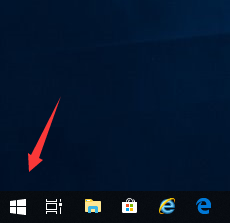
2.右键开始菜单点击运行,如下图所示
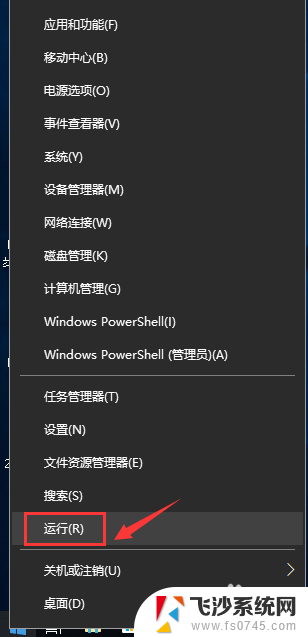
3.运行中输入ncpa.cpl,点击确定按钮,如下图所示
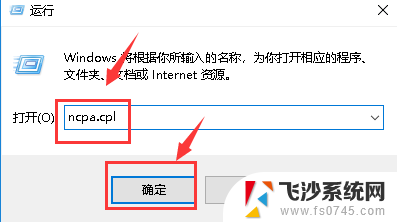
4.进入你的网络连接,右键单击无线网卡。选中禁用,如下图所示
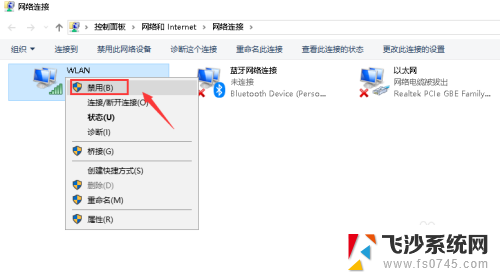
5.禁用成功后,右键单击网卡。选中启用,如下图所示
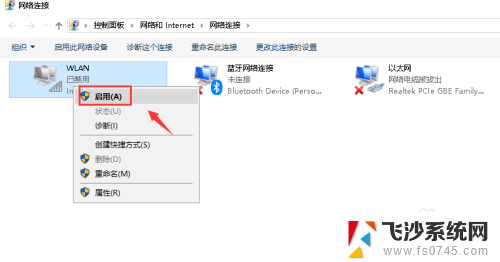
6.无线网络重启成功,如下图所示
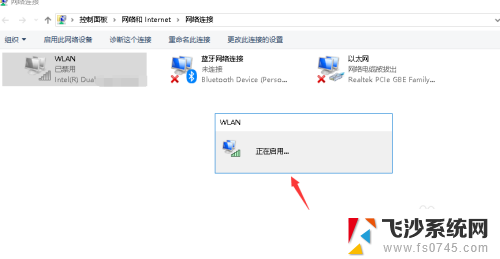
7.重新打开wifi扫描即可找到wifi信号,如下图所示
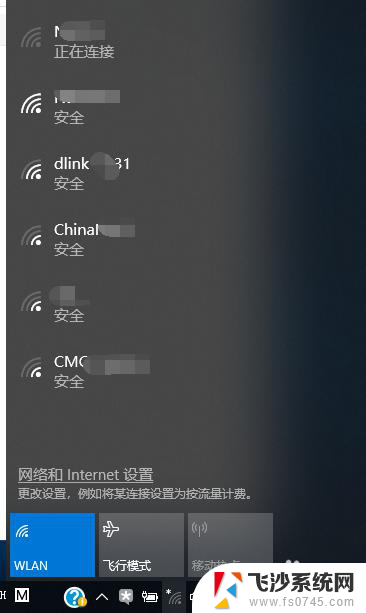
以上就是电脑wifi搜索不到的全部内容,还有不清楚的用户可以参考以上步骤进行操作,希望对大家有所帮助。
电脑wifi搜索不到 电脑无法识别无线网络的解决方法相关教程
-
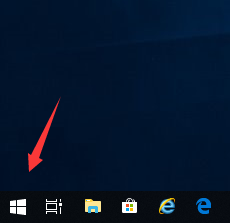 电脑为什么搜不到wifi网络 电脑无法搜索到无线网络的解决方法
电脑为什么搜不到wifi网络 电脑无法搜索到无线网络的解决方法2023-10-14
-
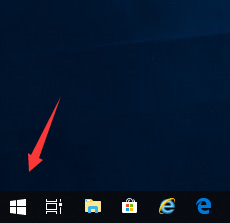 电脑发现不了无线网络 电脑无法连接Wifi的解决方法
电脑发现不了无线网络 电脑无法连接Wifi的解决方法2024-03-23
-
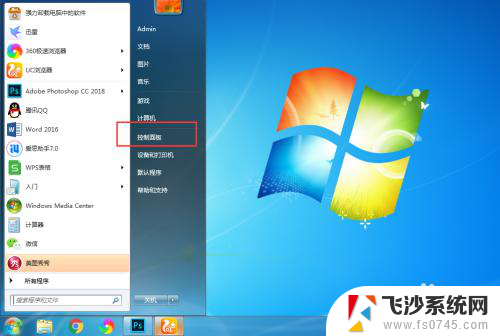 电脑无法搜索到家里的wifi 为什么笔记本电脑搜索不到自己家的无线wifi
电脑无法搜索到家里的wifi 为什么笔记本电脑搜索不到自己家的无线wifi2024-01-02
-
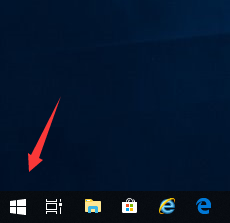 电脑查找不到wifi网络 电脑无法连接无线网络的解决方法
电脑查找不到wifi网络 电脑无法连接无线网络的解决方法2024-03-24
- 无线网卡 无法识别 电脑无法识别无线网卡怎么办
- 电脑突然连不上无线网络是什么原因 电脑无法连接到无线网络的故障排除方法
- 电脑识别不出来u盘 电脑无法识别U盘怎么解决
- 笔记本怎么搜不到自家wifi 笔记本电脑无法检测到自己家的无线网络怎么办
- 台式电脑已连接无线网但无法上网 电脑WIFI连接上但不能上网的解决方法
- 台式电脑插了网卡没反应 电脑插上无线网卡无法识别
- 免密连接wifi 没有WIFI密码连接方式
- 怎样让笔记本风扇声音变小 如何减少笔记本风扇的噪音
- word中的箭头符号怎么打 在Word中怎么输入箭头图标
- 文档开始栏隐藏了怎么恢复 word开始栏如何隐藏
- 笔记本电脑调节亮度不起作用了怎么回事? 笔记本电脑键盘亮度调节键失灵
- 笔记本关掉触摸板快捷键 笔记本触摸板关闭方法
电脑教程推荐
- 1 怎样让笔记本风扇声音变小 如何减少笔记本风扇的噪音
- 2 word中的箭头符号怎么打 在Word中怎么输入箭头图标
- 3 笔记本电脑调节亮度不起作用了怎么回事? 笔记本电脑键盘亮度调节键失灵
- 4 笔记本关掉触摸板快捷键 笔记本触摸板关闭方法
- 5 word文档选项打勾方框怎么添加 Word中怎样插入一个可勾选的方框
- 6 宽带已经连接上但是无法上网 电脑显示网络连接成功但无法上网怎么解决
- 7 iphone怎么用数据线传输文件到电脑 iPhone 数据线 如何传输文件
- 8 电脑蓝屏0*000000f4 电脑蓝屏代码0X000000f4解决方法
- 9 怎么显示回车符号 Word如何显示换行符
- 10 cad2020快捷工具栏怎么调出来 AutoCAD2020如何显示工具栏